Гаджет Google Talk
обзор гаджета Google Talk
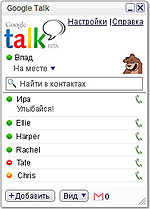
Начало работы
Благодаря стараниям лидера интернетовского рекламного рынка Google Talk теперь не только мессенджер и софтфон, но и гаджет, который можно встроить в ;собственную веб-страницу. Для этого достаточно скопировать всего одну строку и вставить ее в код своего сайта. Для начала общения будет необходимо только заполнить адресную книгу и настроить индикаторы состояния других пользователей.
Разработчики утверждают, что гаджету Google Talk доступно большинство функций самого интернет-мессенджера. Он поддерживает следующие из них: чат (один на один или для нескольких собеседников одновременно), передача офлайновых сообщений, сохранение истории чатов. Помимо этого гаджет распознает ссылки на ресурсы Google Video, YouTube, веб-альбомы Picasa и Flickr и преобразует их во встроенное видео или слайд-шоу непосредственно в своем окне. Это означает, что вместо присланной ссылки собеседник увидит соответствующий видеоролик и сможет управлять его воспроизведением с помощью кнопки Play.
В настоящее время гаджет Google Talk доступен на английском (США), французском, итальянском, немецком, испанском, японском, упрощенном китайском, традиционном китайском, голландском, бразильском, португальском, турецком, корейском, русском, польском, датском, финском, норвежском, шведском, тайском, английском (Великобритания) и вьетнамском. Тем не менее общаться можно на любом языке независимо от языка интерфейса. Гаджет также можно добавить на любую не английскую страницу iGoogle.
Встраивание в iGoogle
Следуя пожеланиям пользователей, Google предоставляет возможность персонализировать свою домашнюю страницу. Подобный вариант предлагается для того, чтобы каждый пользователь мог искать информацию более точно — под себя. Сервис был представлен компанией-разработчиком в мае 2005 года под названием Personalized Homepage. Официальное переименование в iGoogle сервис получил 1 мая 2007 года.
Чтобы добавить гаджет Google Talk на страницу iGoogle, необходимо на этой веб-странице нажать «Добавить материал» и выбрать Google Talk. Возможно, будет несколько вариантов для выбора. Однако официально нужный модуль называется именно Google Talk. Как вариант, можно перейти на страницу по прямой ссылке. Добавив модуль, его можно перемещать по странице с помощью мыши. Для того чтобы свернуть неиспользуемые разделы, необходимо нажать на значок «минус».
При вхождении на страницу iGoogle под своим именем пользователя Google, а аккаунт Google Talk связан с аккаунтом Google, вход будет произведен автоматически. В иных случаях сначала потребуется создать новое имя пользователя Talk. Для использования гаджета Google Talk необходимо установить последнюю версию проигрывателя Flash. Загрузить последнюю версию плеера можно со страницы центра загрузки Adobe Flash Player.
Встраивание в свою страницу
 |
Добавление гаджета в свою веб-страницу является еще одним способом разнообразить ее содержание и привлечь дополнительный интерес посетителей. В этом случае посетители сайта смогут общаться в чате непосредственно со странички. Некоторое ограничение в применении связано с тем, что у посетителей должны быть зарегистрированные имена Google Talk и возможность общаться со своими контактами обычным образом. Что поделать, даже такой крупной компании порой нужны мелкие уловки для популяризации своих сервисов. Сам гаджет не предоставляет функцию обычного веб-чата. Для его добавления необходимо скопировать определенный текст в HTML-код страницы. Код и указания по его использованию находятся здесь.
Самих гаджетов Google предоставляет великое множество: на момент написания статьи их было указано более тридцати шести тысяч. Не все, правда, они разработаны самой компанией, потому за корректность их работы Google с себя ответственность снимает.
Получение HTML-кода
Для получения той самой строчки, которую затем придется встраивать в HTML-код своего сайта, необходимо пройти по ссылке, указанной немного выше. Там будет окно, показывающее, как именно будет выглядеть ваш новый гаджет. Существует окно настроек, расположенное чуть ниже. В нем можно будет выбрать заголовок, один из двенадцати вариантов бордюров, а также предполагаемый размер гаджета — по горизонтали и вертикали.
Ниже расположены две кнопки: Preview Changes и Get the Code ("Просмотр изменений" и «Получение кода» соответственно). Первую кнопку можно заменить щелчком правой кнопки по полю настроек. Нажатие на кнопку Get the Code открывает ниже окно с HTML-кодом, в который внесены выбранные пользователем изменения гаджета.
Дополнительные настройки
Также этот гаджет можно запускать во всплывающем окне. Для этого необходимо встроить специальную кнопку в свою веб-страницу. С ее помощью посетитель может запустить гаджет Google Talk самостоятельно. Для этого необходимо просто добавить следующие строки кода на свою страницу:
<script src="http://talkgadget.google.com/talkgadget/button"></script>
Если пользователь использует браузер Firefox, то гаджет можно загрузить на его боковую панель. В результате он всегда будет доступен независимо от текущей страницы в главном окне. Пользователь будет доступен в сети до тех пор, пока не закроет главное окно браузера, боковую панель или не выйдет с помощью меню гаджета. Чтобы добавить гаджет на боковую панель Firefox, следует:
- в окне браузера Firefox в меню «Закладки» выбрать пункт «Упорядочить закладки». Откроется менеджер закладок;
- нажать «Новая закладка»;
- ввести любое «Название», например «Гаджет Google Talk»;
- скопировать в поле «Адрес» следующий URL: http://talkgadget.google.com/talkgadget/popout;
- выбрать «Загрузить закладку на боковую панель»;
- нажать на кнопку ОК;
- закрыть окно менеджера закладок.
Теперь, чтобы вызвать гаджет на боковой панели браузера, достаточно просто выбрать закладку в меню «Закладки» и начать общаться. Возможно, перед использованием гаджета потребуется сначала войти в аккаунт Google Talk.
Системные требования
 |
Фактически у гаджета Google Talk нет системных требований, как это указывается у других приложений. Зато есть требования несистемные. Ему нужен браузер, совместимый для работы с iGoogle. Персональная страница Google корректно отображается, наверное, во всех основных браузерах, которые сейчас можно назвать популярными:
- Microsoft Internet Explorer 6.x (Windows XP);
- Microsoft Internet Explorer 7.x (Windows XP, Windows Vista);
- Mozilla Firefox 1.5+ (Windows XP);
- Mozilla Firefox 2.x (Windows XP, Vista, Mac OSX, Linux);
- Safari 2.04+ (Mac OSX);
- Netscape 7.1 (Windows XP);
- Opera 9.1+ (Windows XP).
В дополнение к браузеру необходимо установить Adobe Flash Player (для Windows и Mac требуется версия 8 и выше, для Linux — версия 9). Так как гаджет Google Talk встраивается в браузер, он является независимым от платформы продуктом и одинаково хорошо работает в операционных системах Windows, Mac и Linux.
Настройка отображения пользователей
Издержка идеи заключается в том, что гаджет не работает самостоятельно. Даже если он встроен в веб-страницу, ему все равно требуется установленный клиент Google Talk — причем на компьютере каждого пользователя, который собирается пользоваться общим чатом. Досадно, но, наверное, это больше технический вопрос, нежели хитрый ход маркетологов.
В любом случае, чтобы настроить профиль пользователя, последнему надо иметь аккаунт Google, а также иметь имя пользователя Google Talk. Вопрос аккаунта решаетсяздесь. Вопрос имени пользователя можно решить на этой странице.
Чтобы добавить свою фотографию, аватар или картинку из предлагаемого набора, необходимо: запустить на своем компьютере клиент Google Talk; нажать на изображение рядом со своим именем над списком знакомых; выбрать одну из предлагаемых картинок или нажать «Обзор», чтобы загрузить изображение из другого местоположения. Выбранная картинка появится сразу, и знакомые увидят ее рядом с именем пользователя и статусом в своем списке. При желании загрузить свою фотографию надо учитывать, что это должен быть файл в формате JPG, GIF, BMP или PNG. Google Talk автоматически изменяет размер изображения на 32×32.
Начало чата
Чтобы начать общение в чате с помощью гаджета Google Talk, необходимо просто нажать на имя одного из своих знакомых в контакт-листе, в открывшейся вкладке ввести текст сообщения и нажать клавишу Enter.
Если имени знакомого нет в списке контактов, необходимо ввести его имя в поле «Найти», «Добавить» или «Пригласить». Список найденных контактов будет отфильтрован по тексту, который был введен для поиска. Как только нужный контакт будет найден, надо нажать на его имя, и можно начинать чат. Можно использовать кнопки со стрелками для перемещения по страницам полного списка контактов. Как и в любом IM-пейджере, в Google Talk существует система индикации доступности собеседника. Здесь она представлена цветными шариками рядом с именем пользователя в списке контактов.
- Зеленый означает, что знакомый в Интернете и вошел в систему.
- Желтый означает, что он находится в системе, но какое-то время не работал за компьютером.
- Красный означает просьбу «Не беспокоить».
- Серый говорит о том, что ваш знакомый в настоящий момент не в сети Google Talk.
Продолжаем разговор
Поддержку функции группового чата, когда пользователи общаются в одном окне, можно назвать одной из самых замечательных «фишек» этого мессенджера. Даже в новомодной
Чтобы выйти из чата, достаточно нажать кнопку X на его вкладке. Групповой чат будет продолжаться до тех пор, пока не выйдет последний его участник. К сожалению, для того чтобы вернуться в чат, необходимо получить повторное приглашение от одного из участников, что не совсем удобно.
Итого
Гаджет Google Talk может стать отличным дополнением к содержанию веб-страницы. Разумеется, существуют некоторые ограничения в его использовании по сравнению с обычным клиентом Google Talk. Должно быть, самым отпугивающим для посетителей такой страницы может показаться принудительная регистрация аккаунта Google и установка самого клиента. Разработчики также обещают устранить некоторые недочеты, тем самым расширив список функций гаджета. Например, сейчас он не поддерживает голосовую или видеосвязь, не обеспечивает и передачи файлов. Досадные наблюдения только усугубляются слабо переведенной на русский язык «Помощью». В любом случае и сам мессенджер, и гаджет обладают большим потенциалом функциональности, который можно было бы воплотить при определенной доработке. Остается только отслеживать развитие проекта, пользуясь пока нормально проработанным IM-пейджером Google Talk.